Есть как минимум три ситуации, когда может понадобиться вход в BIOS: изменение параметров загрузки, например, для переустановки системы, настройка оборудования и устранение неполадок. Чтобы войти в BIOS или UEFI, при включении компьютера необходимо нажать одну из кнопок верхнего ряда – в разных моделях материнских плат используются разные клавиши или их комбинации.
Но может случиться и так, что вместо открытия BIOS начнется загрузка системы или вообще ничего не произойдет как в одном из приведенных ниже примеров.
Что может стать тому причиной и как быть в такой ситуации?
Содержание статьи:
Режим с использованием Fn
Если у вас ноутбук, обратите внимание на такую дополнительную служебную клавишу как Fn. В зависимости от того, будет ли она нажата при нажатии той или иной клавиши верхнего ряда, функциональность последних будет меняться. Какой именно набор функций будет использоваться по умолчанию, зависит от настроек в том же BIOS.
Вполне возможно, что в вашем случае для входа в BIOS одной клавиши F1-F12 недостаточно, поэтому попробуйте использовать ее вместе с Fn.
Поломка клавиатуры
Нельзя исключать и частичной неработоспособности клавиатуры.
Если это ноутбук, подключите к нему внешнее устройство ввода, можно даже беспроводное, и попробуйте войти в BIOS. Если вход будет выполнен успешно, то из этого можно будет сделать вывод, что дело во встроенной клавиатуре. Кстати, подключать внешнюю клавиатуру в таком случае рекомендуется по USB 2.0.
Выход из строя диска или другого оборудования
Причиной невозможности входа в BIOS может стать выход из строя оборудования, инициализируемого при включении ПК.
Например, нечитаемого жесткого диска или диска с залипшими или сломанными считывающими головками. В старых моделях ноутбуков подобная проблема наблюдалась при попытке загрузить компьютер или войти в BIOS с подключенными по USB модемами.
Попробуйте войти в BIOS, физически отключив жесткий диск, а при необходимости и другое оборудование.
Функция быстрого запуска
Если на ПК у вас включен быстрый запуск, вместо обычного завершения работы используйте перезагрузку.
Либо при выключении компьютера удерживайте нажатой клавишу Shift, которая временно (на один раз) отключит функцию быстрого запуска.
Особые варианты загрузки
На современных компьютерах и ноутбуках попасть в BIOS/UEFI можно из работающей операционной системы.
Откройте приложение «Параметры», зайдите в раздел «Обновление и безопасность» → «Восстановление» → «Особые варианты загрузки» и нажмите кнопку «Перезагрузить сейчас».
А можно и так: перезагрузите компьютер с зажатой клавишей Shift.
И выберите на экране «Поиск и устранение неисправностей» → «Дополнительные параметры» → «Параметры встроенного ПО UEFI».

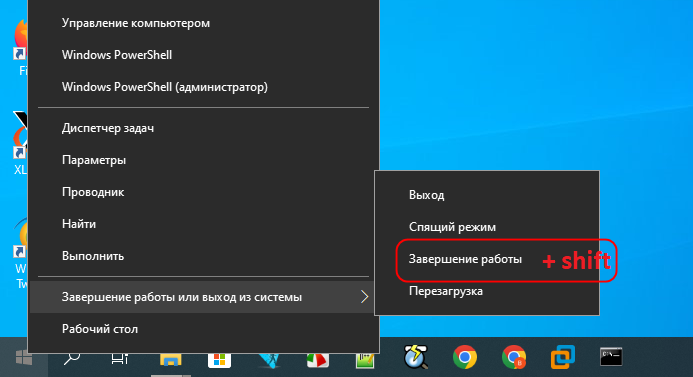
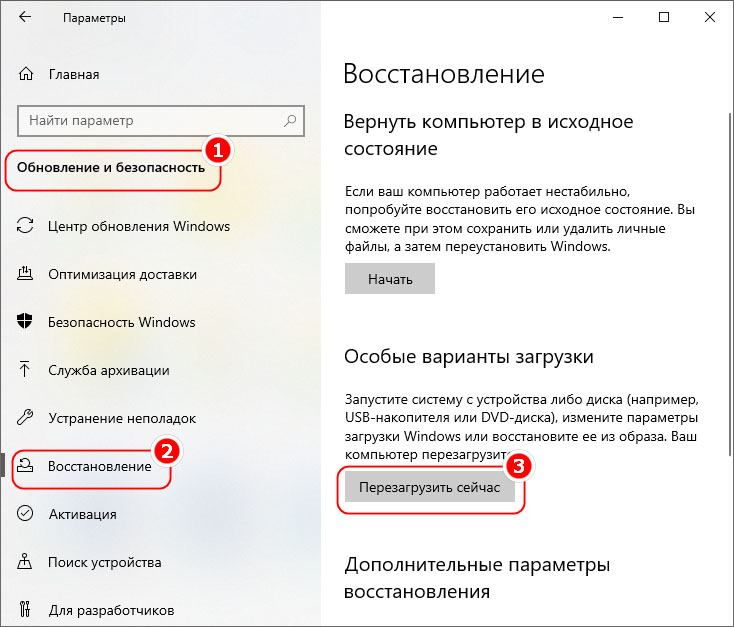
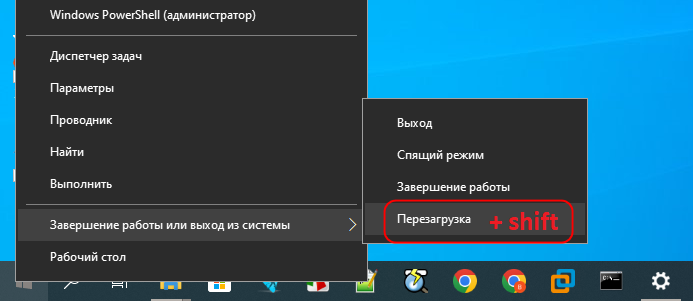
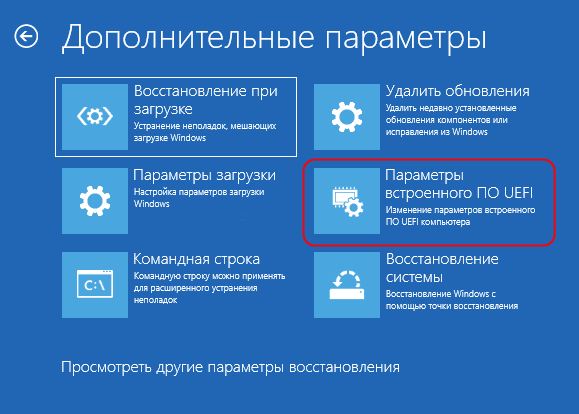
Добавить комментарий